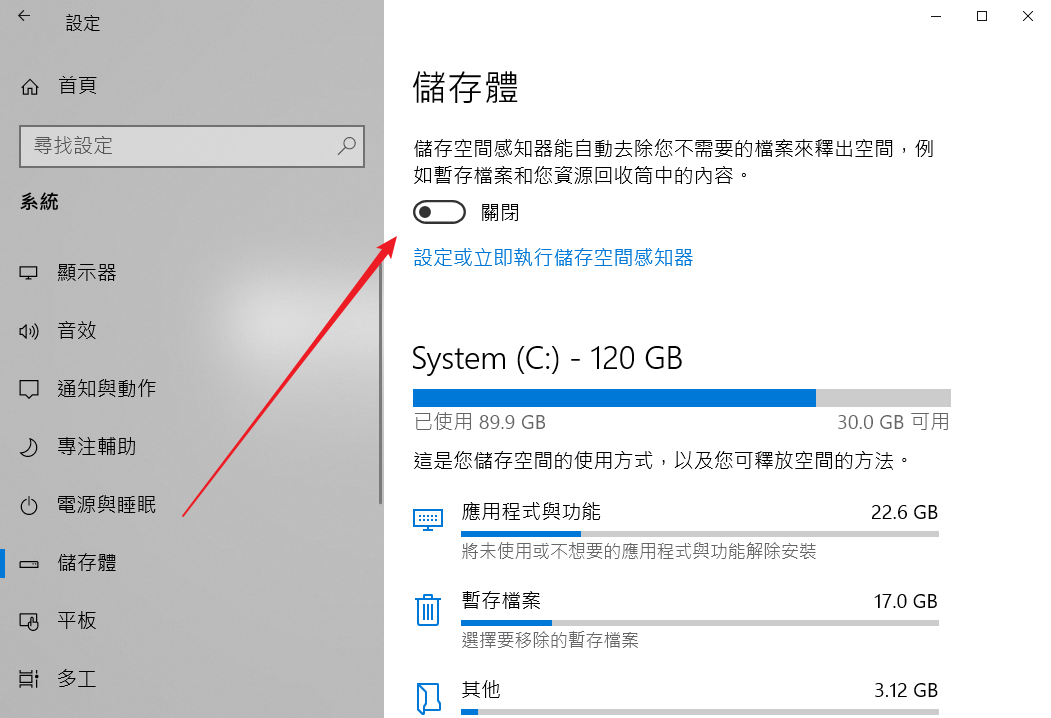有些人反映他們升級到Windows 10以後電腦會自動刪除檔案。這讓他們不知道怎麼辦才好,他們不知道是由於Windows 10的設定,還是中毒,還是靈異事件。如何阻止Windows 10自動刪除檔案?
當然不是靈異,但非常有可能是Windows的設定。我們知道,在Windows 10作業系統中,新添加的一個功能為儲存空間感知器的功能,這個功能在打開時會在您的電腦磁碟空間不足時自動刪除未使用的檔案。例如,它可以根據設定自動從資源回收筒中刪除超過60天的檔案以釋放一些空間。它也可以刪除下載的資料夾和資源回收筒中的舊檔案以釋放空間。
但並非所有用戶都希望自動從“下載”資料夾或從資源回收筒中刪除檔案,尤其是喜歡在刪除之前將不需要的檔案長時間保留在資源回收筒中的用戶。
因此,如果不想要自動刪除檔案,您可以變更儲存空間感知器的默認設定,以防止它在您的電腦磁碟機空間不足的情況下自動刪除您的檔案。
注意:如果您的檔案被自動或者手動從電腦上刪除,我們強烈建議您使用Bitwar Data Recovery檔案救援軟體救回丟失的檔案。關於如何救回刪除的檔案,請查閱:如何復原/還原誤刪的檔案?
以下是如何禁用儲存感知功能以防止其自動刪除檔案,釋放磁碟空間。
在 Windows 10 中關閉存儲感知
第 1 步:打開Windows設定應用。單擊系統類別,然後單擊儲存體。
第 2 步:將Storage Sense開關移至關閉位置以關閉該功能。當該功能關閉時,它不會自動刪除檔案以釋放磁碟空間。
您可能還想閱讀我們在Windows 10指南中釋放磁碟空間的辦法,以了解如何在不使用第三方軟體的情況下手動釋放的磁盤空間。請點擊以下鏈接:Windows 10硬碟容量不足被不明原因佔滿了?
另外,如果您懷疑是由於殺毒軟體錯將您電腦上儲存的檔案刪除或隔離,您需要檢查您安裝的防毒軟體的隔離區,找到檔案並將其移除(具體的防毒軟體隔離區的地址不同)。
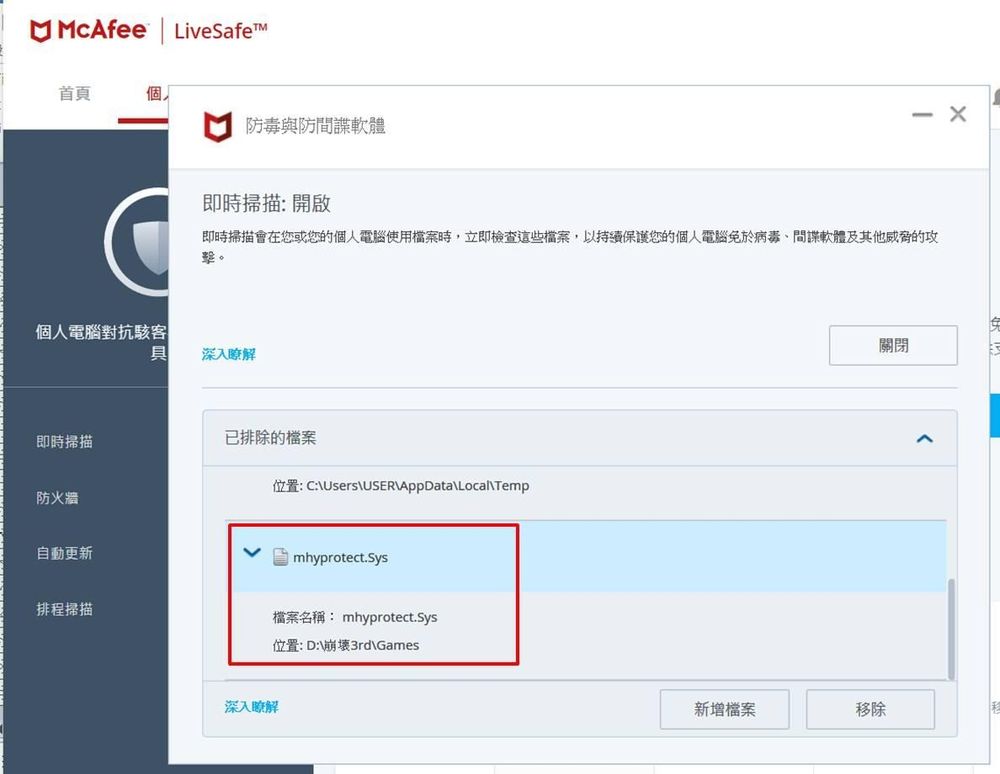
另外,如果檔案已經被永久刪除,請立即安裝執行Bitwar檔案救援軟體救回被刪除或丟失的檔案。
免費下載安裝Bitwar檔案救援軟體: